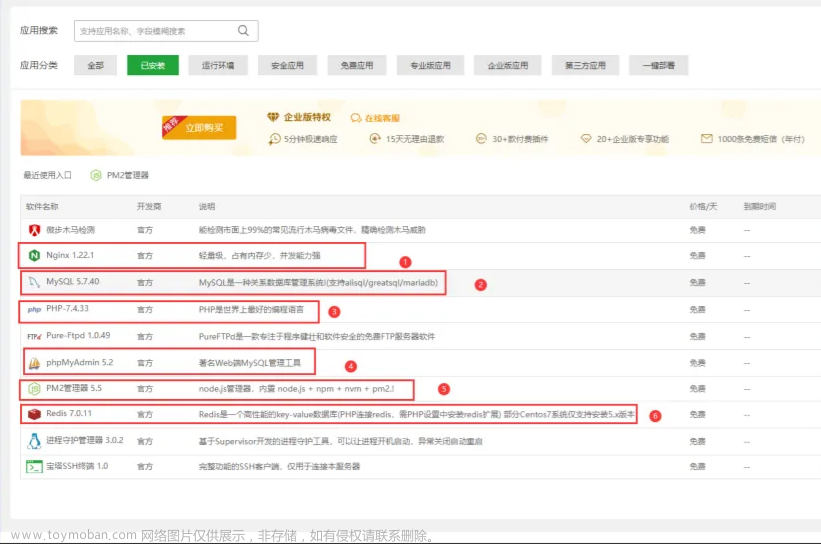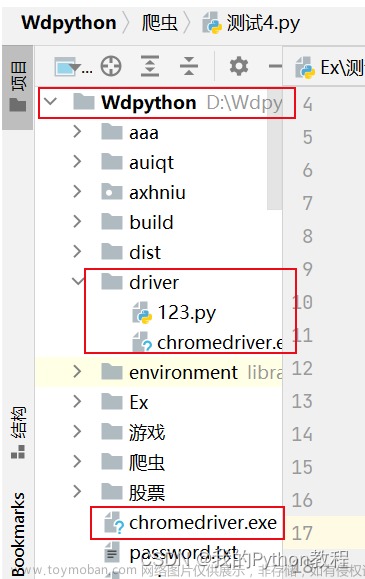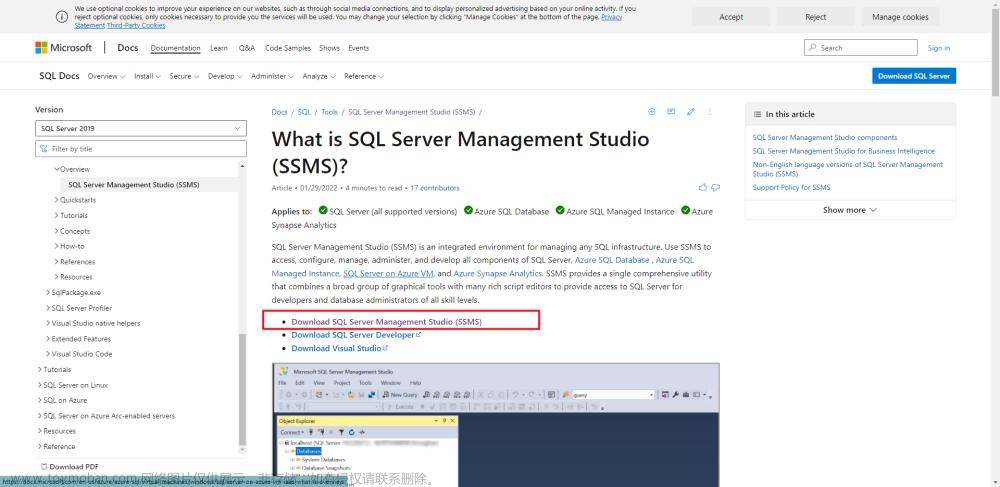很多人都知道Internet Download Manager(以下简称IDM)是一款非常优秀的下载提速软件。它功能强大,几乎能下载网页中的所有数据(包括视频、音频、图片等),且适用于现在市面上几乎所有的浏览器,非常受大家欢迎。
Internet Download Manager在使用前不仅要安装软件,还要在一些浏览器,比如Google Chrome中安装插件后才能使用,其过程稍显复杂。今天,小编来教大家如何完整安装激活IDM。
安装包下载:IDM下载
软件版本:IDM 6.38 build15
CPU处理器:Intel Core i5-2520
系统环境:Windows 10 专业版
IDM的安装包下载非常简单,在末尾文张IDM上一键下载即可,上面已经有下载链接了,这里就不再赘述。
下载完成后可以进行安装了。
(1)双击安装包。进入选择语言界面,除了选择简体中文外,喜欢繁体的朋友还可以自己选择“正體中文”,然后点击“OK”。
图1:选择IDM界面语言

(2)选择好语言后,根据安装向导进行下一步,单击“前进”。(注意向导上的说明,要关掉浏览器)
图2:安装前需要关闭浏览器

(3)接下来是IDM用户许可协议,勾选接受,单击“前进”。
图3:IDM用户许可协议

(4)接下来可以点击浏览将IDM安装到想要安装的位置,系统默认安装到C盘,勾选创建快捷方式以便能轻易找到它。然后单击“前进”。
图4:选择安装位置

(5)接下来直接点击“前进“、”完成”即可。
图5:开始安装

图6:IDM安装中

图7:点击“完成”结束安装

(6)点击“完成”后,后面自动会出现出现IDM浏览器扩展插件的安装示意图,点击“确定”即可,根据大家电脑上安装的浏览器不同,会出现不同的插件安装提示。
图8:火狐浏览器插件安装向导

(7)安装好插件后,点击关闭,在Win10系统上还会,会出现Microsoft Edge集成插件的安装向导。
图9:Microsoft Edge的插件安装向导

直接单击确定,会跳转到Microsoft Store,并且界面会出现IDM的集成模块。
图10:跳转到Microsoft Store

第一次安装会先出现获取,需要登陆Microsoft Store账号,然后再安装。如果之前已经安装过了,那就可以直接进行安装了。
但是,有些电脑转到Microsoft Store,会出现以下界面,这个错误与IDM无关,需要在电脑上另外设置一下。
图11:Microsoft Store的错误界面

此时,按快捷键“WINDOWS”+“R”键,输入inetcpl.cpl,然后单击确定,打开属性窗口。

图12:打开运行,输入inetcpl.cpl
打开属性窗口后,打开“高级”选项,往下拉,勾选上“使用TLS 1.2”,Microsoft Store就可以正常打开了。

图13:勾选“使用TLS 1.2”
(8)直接从网上下载的一般是试用版,可以免费使用30天,如果在试用期过后想要继续使用的话,需要够麦软件注册码,IDM注册码有一年订阅的,也有长期授权的,可以根据自己需要选择。点击“注册”选项下的“在线订购”,会跳转到IDM中文望站,选择符合自己需求的软件版本,点击立即抢够就可以下但,付宽成功之后在5分钟内就可以收到IDM的注册码了。
图14:够麦IDM注册码

(9)在有了注册码之后,再次点开IDM主页面的“注册”按钮,打开注册界面,
图15:够麦IDM完整版软件

在注册信息中填写一下用户名、邮箱和注册码(序列号)即可。
图16:IDM注册面板

以上就是安装IDM、获取谷歌浏览器插件以及Microsoft Edge插件和激活IDM的全部内容了。
转移注册码(序列号)
如果你需要更换电脑并在新电脑上重新激活IDM,那么仅需将原电脑上的IDM卸载掉,然后在新电脑上重新输入一遍初次激活时填入的用户名、邮箱以及注册码即可激活。

IDM下载一键安装如下复制:
https://wm.makeding.com/iclk/?zoneid=34275文章来源:https://www.toymoban.com/news/detail-439835.html
其他的常用浏览器上的IDM插件比如IE、火狐浏览器都是自动安装,更为简单。安装好软件和插件后,就可以快速下载数据了,点击 IDM下载 即刻试用吧!文章来源地址https://www.toymoban.com/news/detail-439835.html
到了这里,关于Internet Download Manager6.41提速下载器安装下载教程的文章就介绍完了。如果您还想了解更多内容,请在右上角搜索TOY模板网以前的文章或继续浏览下面的相关文章,希望大家以后多多支持TOY模板网!